ARFHL-AP-MS01とARFHL-UM-MS01
Posted by: otsuka
台湾 AsiaRF 社の 11ah 製品
ゲートウェイ ARFHL-AP-MS01
と
ポータブルゲートウェイ ARFHL-UM-MS01
 を使用して11ah ネットワークエクステンダーを構成してみましたので
その設定手順を紹介します。
ARFHL-AP-MS01 は
有線インタフェースをルーターなど外向けの WAN 側ネットワークに接続し
11ah インタフェースを LAN側に設定、
ARFHL-UM-MS01 は
11ah インタフェースを WAN 側として ARFHL-AP-MS01 の LAN側 11ah と接続し、
Wifi4(802.11n) の wlanインタフェースを LAN側 として
PC やスマートフォンの機器に無線LAN接続を提供する
という構成です。
を使用して11ah ネットワークエクステンダーを構成してみましたので
その設定手順を紹介します。
ARFHL-AP-MS01 は
有線インタフェースをルーターなど外向けの WAN 側ネットワークに接続し
11ah インタフェースを LAN側に設定、
ARFHL-UM-MS01 は
11ah インタフェースを WAN 側として ARFHL-AP-MS01 の LAN側 11ah と接続し、
Wifi4(802.11n) の wlanインタフェースを LAN側 として
PC やスマートフォンの機器に無線LAN接続を提供する
という構成です。
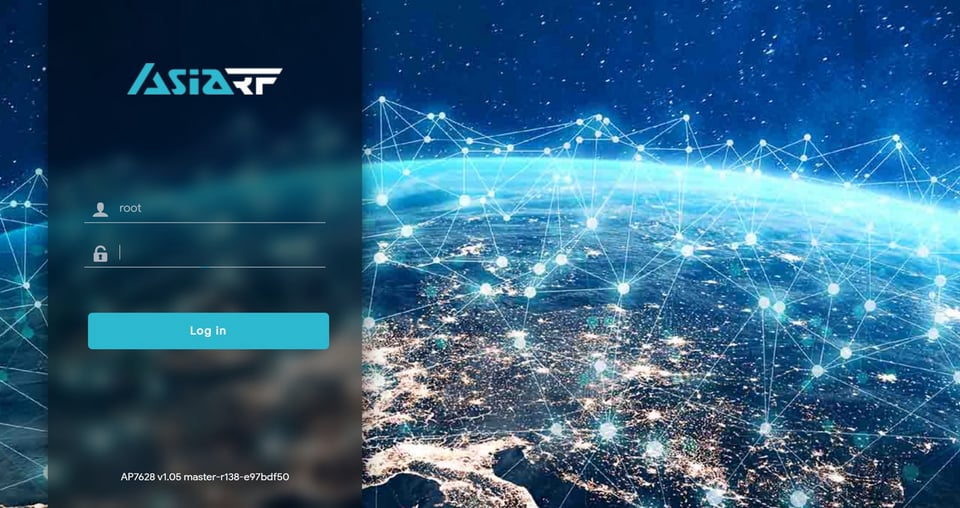 初期状態ではwebインタフェースにパスワードは設定されていないので
そのまま Log In ボタンを押してログインします。
ログインすると現在の接続状況や設定状態を表示する Status 画面に移行します。
初期状態ではwebインタフェースにパスワードは設定されていないので
そのまま Log In ボタンを押してログインします。
ログインすると現在の接続状況や設定状態を表示する Status 画面に移行します。
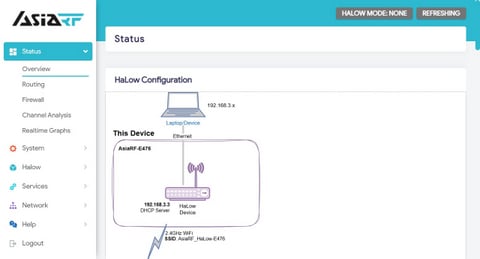 HaLow Configuration で 11ah インタフェースの設定を行いますが、
初期状態では設定を行うためにまず使用する国を選択する必要があります。
HaLow Configuration で 11ah インタフェースの設定を行いますが、
初期状態では設定を行うためにまず使用する国を選択する必要があります。
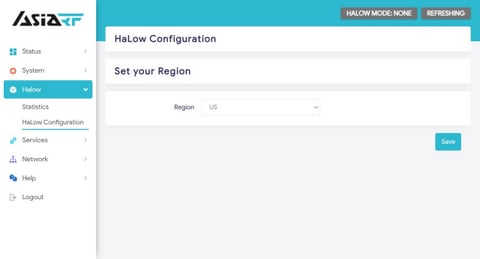 これは 11ah のレギュレーションが国によって異なっているためで、
特に日本国内では出力制限と 10% duty が適切に行われていないと問題になります。
web の設定画面で JP を選択して save ボタンを押し submit すると
これは 11ah のレギュレーションが国によって異なっているためで、
特に日本国内では出力制限と 10% duty が適切に行われていないと問題になります。
web の設定画面で JP を選択して save ボタンを押し submit すると
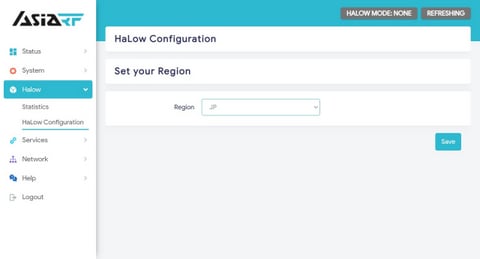 11ah インタフェースの設定ができるようになります。
11ah インタフェースの設定ができるようになります。
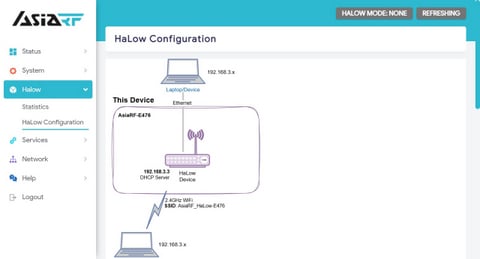 初期状態では 11ah インタフェースのモードが Off になっています。
初期状態では 11ah インタフェースのモードが Off になっています。
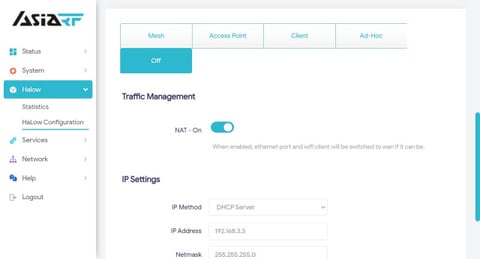 AP を押すと AP 動作に必要な設定項目が表示されます。
AP を押すと AP 動作に必要な設定項目が表示されます。
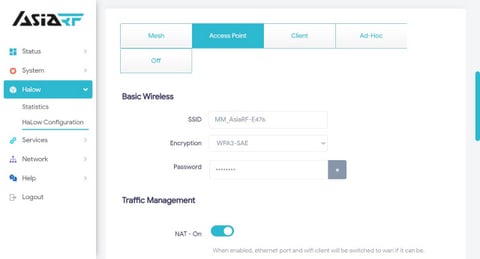 SSID、暗号化方式、パスワード、11ahインタフェースのIPアドレス設定、
NAT を行うかどうか、STAへDHCPでIPアドレスを配布するかどうか、
など必要項目を設定して save ボタンを押し submit すると11ah APとして動作し始めます。
SSID、暗号化方式、パスワード、11ahインタフェースのIPアドレス設定、
NAT を行うかどうか、STAへDHCPでIPアドレスを配布するかどうか、
など必要項目を設定して save ボタンを押し submit すると11ah APとして動作し始めます。
 設定が完了したら有線LANポートに外向けのネットワークと繋がるethernetケーブルを挿し
上流とのアクセスを確保します。
設定が完了したら有線LANポートに外向けのネットワークと繋がるethernetケーブルを挿し
上流とのアクセスを確保します。
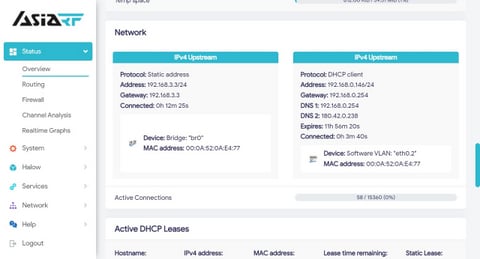
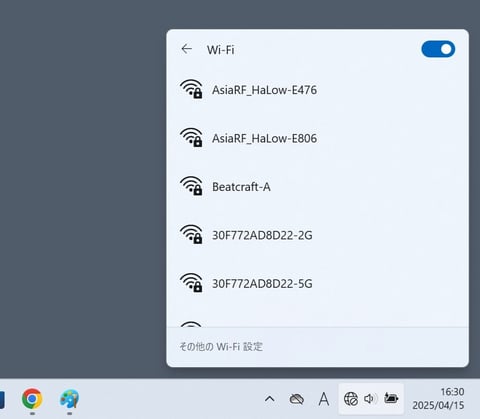 初期 password の 12345678 で接続します。
IPアドレスが取得できたら
192.168.3.3
にwebブラウザーでアクセスします。
初期 password の 12345678 で接続します。
IPアドレスが取得できたら
192.168.3.3
にwebブラウザーでアクセスします。
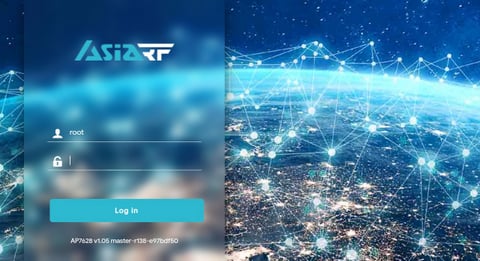 そのまま Log In ボタンを押してログインすると
現在の接続状況や設定状態を表示する Status 画面に移行します。
そのまま Log In ボタンを押してログインすると
現在の接続状況や設定状態を表示する Status 画面に移行します。
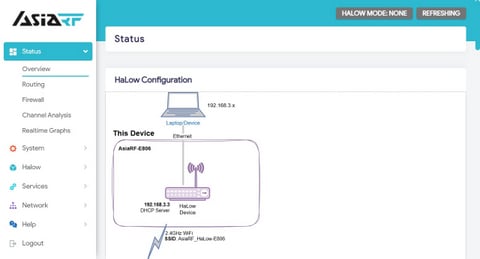 HaLow Configuration で 11ah インタフェースの設定を行います。
HaLow Configuration で 11ah インタフェースの設定を行います。
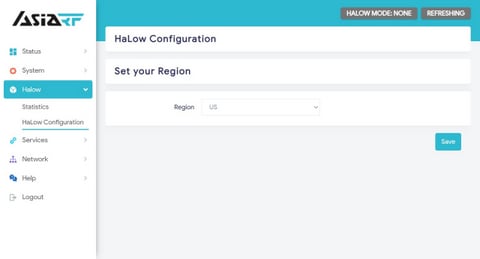 JP を選択し save ボタンを押して submit します。
JP を選択し save ボタンを押して submit します。
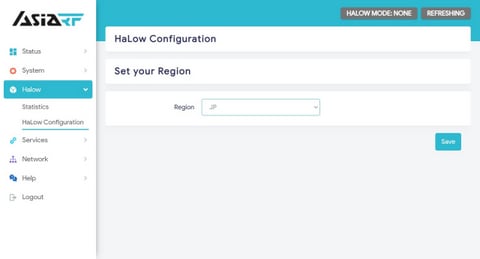 国を設定してその他の設定が可能になったら
「Off」になっている 11ah インタフェースを
国を設定してその他の設定が可能になったら
「Off」になっている 11ah インタフェースを
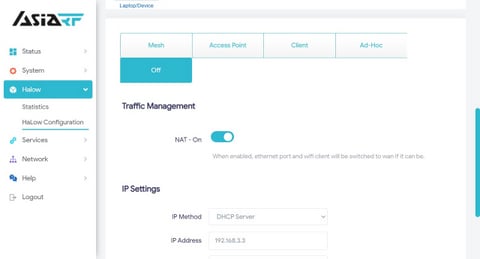 「Client」(STA(station))にします。
「Client」(STA(station))にします。
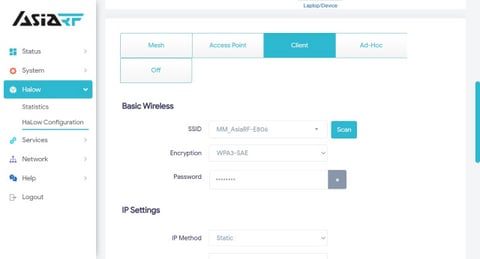 SSID 入力欄の「scan」ボタンを押すと近傍の AP の SSID が自動で入力されます。
SSID 入力欄の「scan」ボタンを押すと近傍の AP の SSID が自動で入力されます。
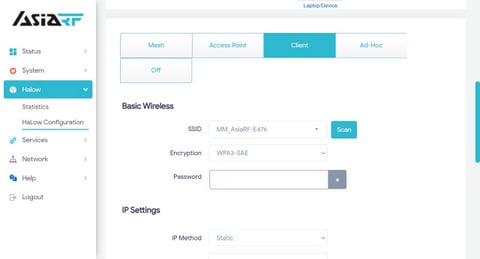 AP として設定した ARFHL-AP-MS01 の SSID が入力されているのを確認し、
ARFHL-AP-MS01 の HaLow Configuration で設定した password を入力して save ボタンを押し submit すると
AP に接続した途端 11ah インタフェースに STATIC で設定していた 192.168.3.5 の web UI に redirect されます。
AP として設定した ARFHL-AP-MS01 の SSID が入力されているのを確認し、
ARFHL-AP-MS01 の HaLow Configuration で設定した password を入力して save ボタンを押し submit すると
AP に接続した途端 11ah インタフェースに STATIC で設定していた 192.168.3.5 の web UI に redirect されます。
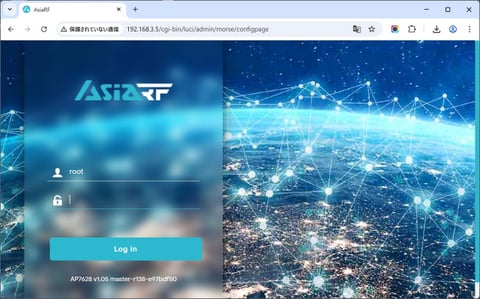 Log In して status を確認すると ARFHL-AP-MS01 の AP に接続しています。
Log In して status を確認すると ARFHL-AP-MS01 の AP に接続しています。
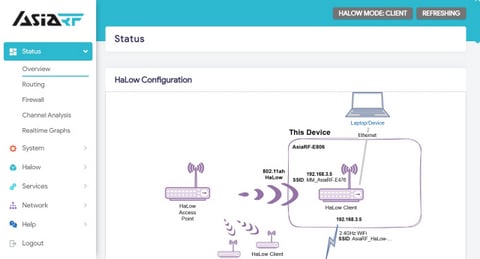 この状態で STA の ARFHL-UM-MS01 の wlan に接続している PC は
11ah を経由して AP の ARFHL-AP-MS01 からインターネットにアクセスすることができます。
この状態で STA の ARFHL-UM-MS01 の wlan に接続している PC は
11ah を経由して AP の ARFHL-AP-MS01 からインターネットにアクセスすることができます。
 を使用して11ah ネットワークエクステンダーを構成してみましたので
その設定手順を紹介します。
ARFHL-AP-MS01 は
有線インタフェースをルーターなど外向けの WAN 側ネットワークに接続し
11ah インタフェースを LAN側に設定、
ARFHL-UM-MS01 は
11ah インタフェースを WAN 側として ARFHL-AP-MS01 の LAN側 11ah と接続し、
Wifi4(802.11n) の wlanインタフェースを LAN側 として
PC やスマートフォンの機器に無線LAN接続を提供する
という構成です。
を使用して11ah ネットワークエクステンダーを構成してみましたので
その設定手順を紹介します。
ARFHL-AP-MS01 は
有線インタフェースをルーターなど外向けの WAN 側ネットワークに接続し
11ah インタフェースを LAN側に設定、
ARFHL-UM-MS01 は
11ah インタフェースを WAN 側として ARFHL-AP-MS01 の LAN側 11ah と接続し、
Wifi4(802.11n) の wlanインタフェースを LAN側 として
PC やスマートフォンの機器に無線LAN接続を提供する
という構成です。
AP (ARFHL-AP-MS01) の設定
ARFHL-AP-MS01 は default で有線インタフェースと Wifi4(802.11n) wlan がブリッジ動作するようになっています。 dhcp サーバーがあるネットワークに有線インタフェースを接続して起動すると 本体はアドレスを取得せず wlan 側からのクエリをフォワードするだけになり IP アドレスが割り当てられないため設定 web にアクセスできず設定することができません。 このため最初に設定するときは有線インタフェースをネットワークには接続せず電源を投入します。 起動すると wlan が AP 動作します。 設定に使用するPCやスマートフォンで無線ネットワークを検索すると AsiaRF_HaLow-**** という SSID が見えるようになりますので 初期 password の 12345678 で接続します。 この状態では本体内部の dhcp で wlan 側にアドレスを配布しているので IPアドレスが取得できたら 192.168.3.3 にwebブラウザーでアクセスします。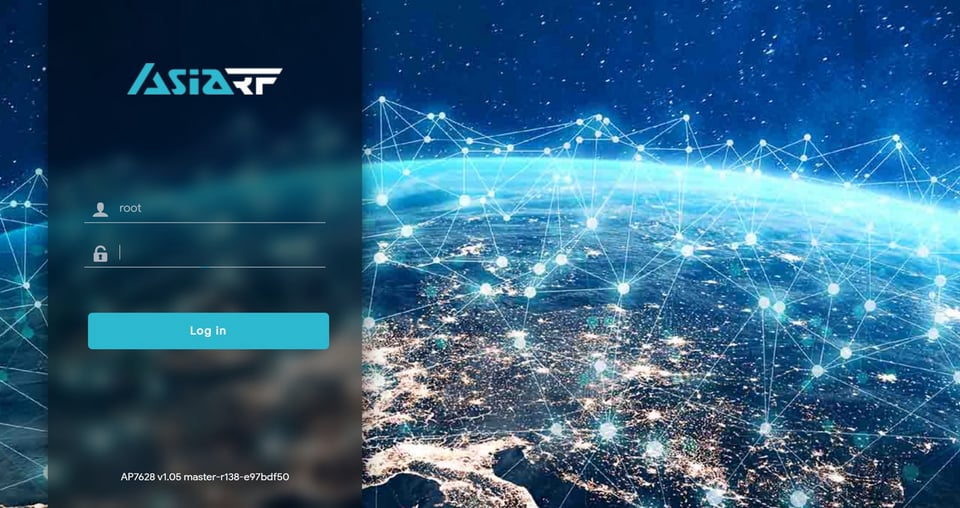 初期状態ではwebインタフェースにパスワードは設定されていないので
そのまま Log In ボタンを押してログインします。
ログインすると現在の接続状況や設定状態を表示する Status 画面に移行します。
初期状態ではwebインタフェースにパスワードは設定されていないので
そのまま Log In ボタンを押してログインします。
ログインすると現在の接続状況や設定状態を表示する Status 画面に移行します。
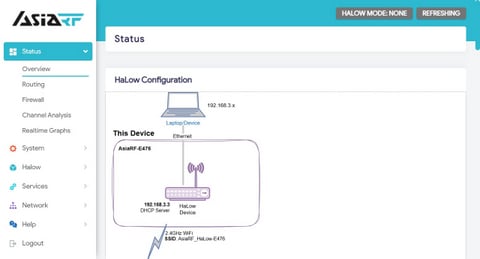 HaLow Configuration で 11ah インタフェースの設定を行いますが、
初期状態では設定を行うためにまず使用する国を選択する必要があります。
HaLow Configuration で 11ah インタフェースの設定を行いますが、
初期状態では設定を行うためにまず使用する国を選択する必要があります。
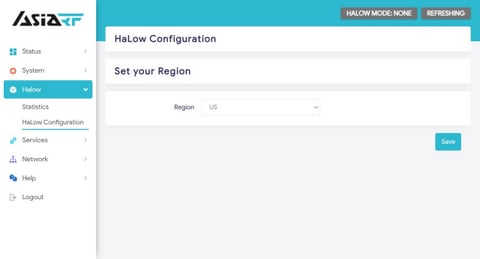 これは 11ah のレギュレーションが国によって異なっているためで、
特に日本国内では出力制限と 10% duty が適切に行われていないと問題になります。
web の設定画面で JP を選択して save ボタンを押し submit すると
これは 11ah のレギュレーションが国によって異なっているためで、
特に日本国内では出力制限と 10% duty が適切に行われていないと問題になります。
web の設定画面で JP を選択して save ボタンを押し submit すると
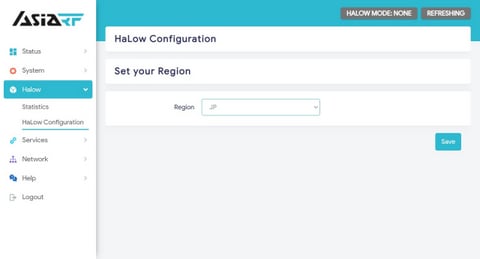 11ah インタフェースの設定ができるようになります。
11ah インタフェースの設定ができるようになります。
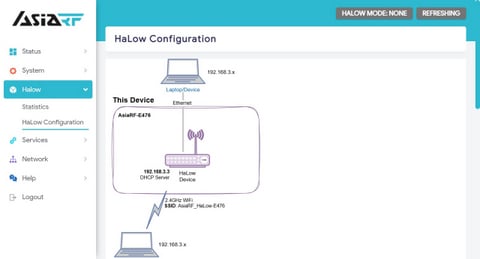 初期状態では 11ah インタフェースのモードが Off になっています。
初期状態では 11ah インタフェースのモードが Off になっています。
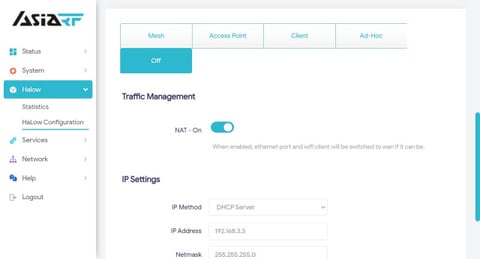 AP を押すと AP 動作に必要な設定項目が表示されます。
AP を押すと AP 動作に必要な設定項目が表示されます。
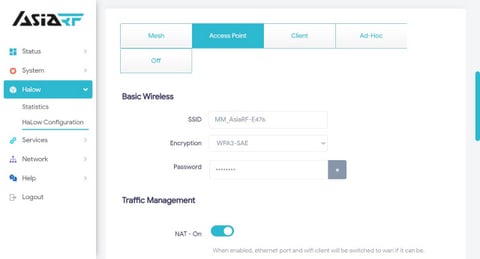 SSID、暗号化方式、パスワード、11ahインタフェースのIPアドレス設定、
NAT を行うかどうか、STAへDHCPでIPアドレスを配布するかどうか、
など必要項目を設定して save ボタンを押し submit すると11ah APとして動作し始めます。
SSID、暗号化方式、パスワード、11ahインタフェースのIPアドレス設定、
NAT を行うかどうか、STAへDHCPでIPアドレスを配布するかどうか、
など必要項目を設定して save ボタンを押し submit すると11ah APとして動作し始めます。
 設定が完了したら有線LANポートに外向けのネットワークと繋がるethernetケーブルを挿し
上流とのアクセスを確保します。
設定が完了したら有線LANポートに外向けのネットワークと繋がるethernetケーブルを挿し
上流とのアクセスを確保します。
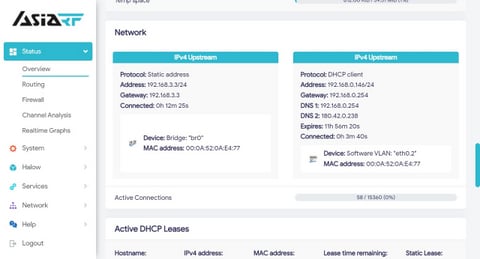
STA (ARFHL-UM-MS01) の設定
USB-C ポートに電源ケーブルを接続して起動します。 起動すると ARFHL-AP-MS01 と同様に wlan が AP として動作します。 設定に使用するPCやスマートフォンで無線ネットワークを検索すると ARFHL-AP-MS01 のものとは別の AsiaRF_HaLow-**** という SSID が見えるようになりますので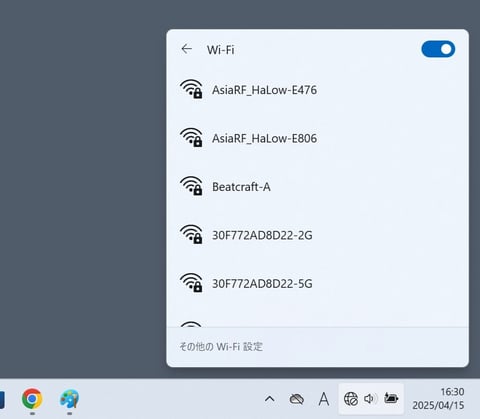 初期 password の 12345678 で接続します。
IPアドレスが取得できたら
192.168.3.3
にwebブラウザーでアクセスします。
初期 password の 12345678 で接続します。
IPアドレスが取得できたら
192.168.3.3
にwebブラウザーでアクセスします。
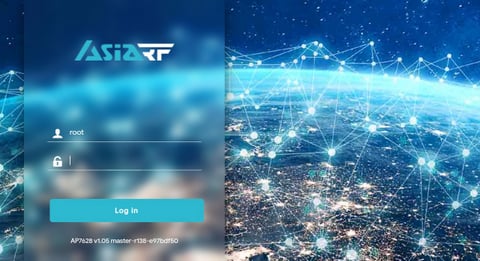 そのまま Log In ボタンを押してログインすると
現在の接続状況や設定状態を表示する Status 画面に移行します。
そのまま Log In ボタンを押してログインすると
現在の接続状況や設定状態を表示する Status 画面に移行します。
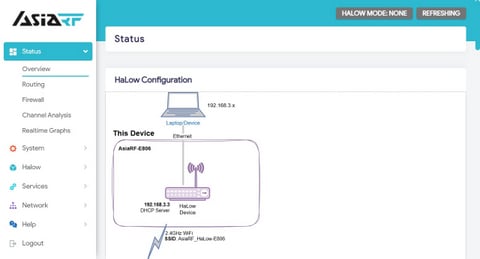 HaLow Configuration で 11ah インタフェースの設定を行います。
HaLow Configuration で 11ah インタフェースの設定を行います。
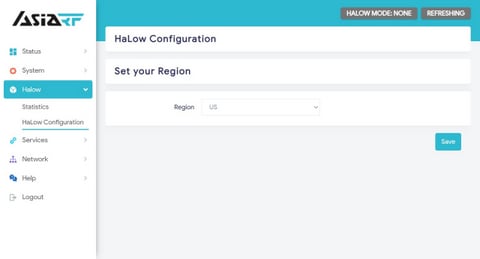 JP を選択し save ボタンを押して submit します。
JP を選択し save ボタンを押して submit します。
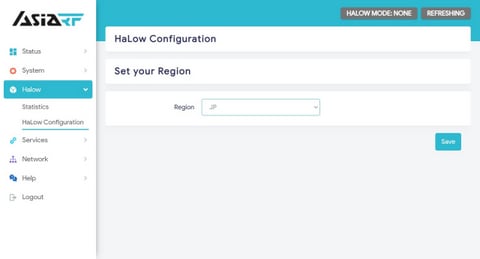 国を設定してその他の設定が可能になったら
「Off」になっている 11ah インタフェースを
国を設定してその他の設定が可能になったら
「Off」になっている 11ah インタフェースを
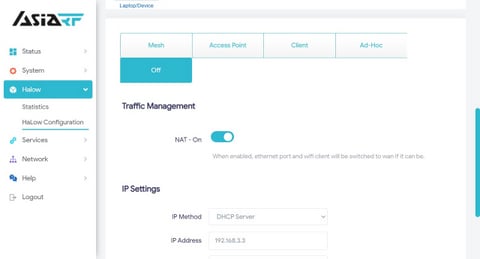 「Client」(STA(station))にします。
「Client」(STA(station))にします。
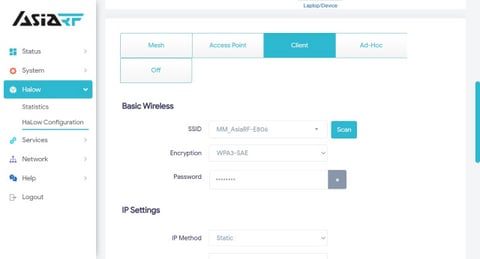 SSID 入力欄の「scan」ボタンを押すと近傍の AP の SSID が自動で入力されます。
SSID 入力欄の「scan」ボタンを押すと近傍の AP の SSID が自動で入力されます。
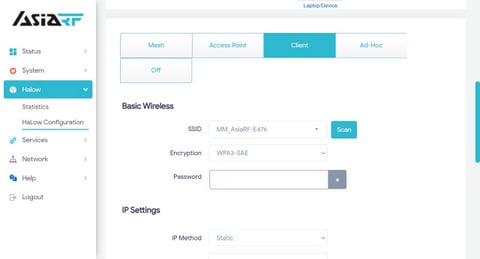 AP として設定した ARFHL-AP-MS01 の SSID が入力されているのを確認し、
ARFHL-AP-MS01 の HaLow Configuration で設定した password を入力して save ボタンを押し submit すると
AP に接続した途端 11ah インタフェースに STATIC で設定していた 192.168.3.5 の web UI に redirect されます。
AP として設定した ARFHL-AP-MS01 の SSID が入力されているのを確認し、
ARFHL-AP-MS01 の HaLow Configuration で設定した password を入力して save ボタンを押し submit すると
AP に接続した途端 11ah インタフェースに STATIC で設定していた 192.168.3.5 の web UI に redirect されます。
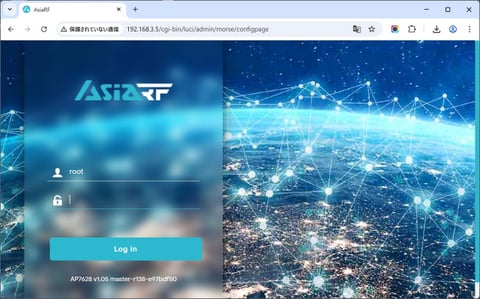 Log In して status を確認すると ARFHL-AP-MS01 の AP に接続しています。
Log In して status を確認すると ARFHL-AP-MS01 の AP に接続しています。
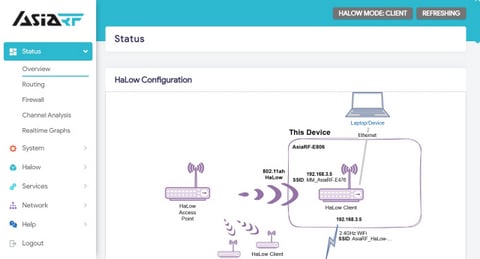 この状態で STA の ARFHL-UM-MS01 の wlan に接続している PC は
11ah を経由して AP の ARFHL-AP-MS01 からインターネットにアクセスすることができます。
この状態で STA の ARFHL-UM-MS01 の wlan に接続している PC は
11ah を経由して AP の ARFHL-AP-MS01 からインターネットにアクセスすることができます。